استفاده از اپلیکیشن پیامرسان تلگرام این روزها در بین اکثریت مردم بسیار رواج یافته و با ارائه قابلیتهای متعدد رشد چشمگیری نسبت به گذشته داشته است از همین رو یادگیری ترفندهای مربوط به این شبکه اجتماعی به شما کمک خواهد کرد تا بیشترین استفاده را از آن داشته باشید. ما در بخش اول ترفندهای تلگرام برای آیفون به برخی از برترین نکات و ترفندهای تلگرام پرداختیم و بر همین اساس در این مطلب دیگر ترفندهای طلایی تلگرام را با شما در مجله خبری انارمگ در میان میگذاریم. در ادامه با ما همراه باشید.
با تلگرام کارهای بیشتری انجام دهید!
با استفاده از تلگرام میتوانید به صورت همزمان با هزاران نفر چت کید یا پیامهای صوتی و ویدئویی ارسال کنید و حتی فیلمها، تصاویر، موسیقی و موارد دیگر را ویرایش کرده و با آنها به اشتراک بگذارید. علاوه بر این موارد، برخی ویژگیهای اضافی و منحصر به فرد دیگری نیز در این پیامرسان وجود دارد که در ادامه به نحوه استفاده از این ویژگیها میپردازیم:
25. نظرسنجی و ایجاد پرسش و پاسخ در تلگرام با حالت آزمون کوییز QUIZ
تصور کنید که یک گروه یا کانال اختصاصی دارید و حال تمایل دارید که نظر کاربران را در رابطه با موضوع خاصی بدانید. این موضوع میتواند هر چیزی باشد. مثلا میتوانید برای میزان رضایت کاربران از گروه یا کانال تلگرام خود یک نظر سنجی بسازید یا نظرسنجی در رابطه با سبک پستهای مختلف ارسالی تهیه و منتشر کنید. در میان ترفندهای تلگرام برای آیفون این قابلیت نیز وجود دارد.
شما می توانید 3 نوع نظرسنجی در تلگرام ایجاد کنید:
- نظرسنجیهای ناشناس/قابل مشاهده: در این نوع نظرسنجی شما میتوانید انتخاب کنید که آیا اعضای گروه میتوانند ببینند چه کسی به چه چیزی رأی داده است یا نه.
- چند گزینهای: در این نوع نظرسنجی افراد میتوانند بیش از یک پاسخ را انتخاب کنند.
- حالت آزمون: برای سوالات مربوط به اطلاعات عمومی و فعالیتهایی از این قبیل، در میان گزینهها یک پاسخ صحیح وجود دارد. و اگر به درستی انتخاب شود به کاربر اطلاع داده میشود.
برای ایجاد نظرسنجی میتوانید مراحل زیر را دنبال کنید:
- وارد کانال یا گروه تلگرامی مد نظر خود شوید و روی دکمه گیره کاغذ ضربه بزنید.
- گزینه Poll را انتخاب کنید.
- اکنون باید سوال، گزینههای نظرسنجی و نوع نظرسنجی را که در نظر دارید، وارد کنید.
- وقتی همه چیز را تنظیم کردید، گزینه Send را انتخاب کنید.

تلگرام همچنین از قابلیت آزمون یا همان Quiz پشتیبانی میکند که به شما این امکان را میدهد تا پرسشهای چند گزینهای ایجاد کرده و به اشتراک بگذارید. میتوانید قبل از سوال، متن، تصویر، جدول، استیکر، نمودار و موارد دیگر را به دلخواه اضافه کنید تا افراد را تشویق کنید که در نظرسنجی شما شرکت کنند.
26. از رباتهای مختلف تلگرامی استفاده کنید
از دیگر ترفندهای تلگرام برای آیفون این است که شما میتوانید با استفاده از رباتهای مختلف در تلگرام، چت کردن خود را هیجانانگیزتر کنید. به عنوان مثال میتوانید با استفاده از ربات gif@ یک گیف ارسال کنید، یا از ربات youtube@ استفاده کنید تا ویدئویی مرتبط با موضوع چت برای دوستتان ارسال کنید.
برای انجام این کار مراحل زیر را دنبال کنید:
- صفحه چت خود با دوستتان را باز کنید و ربات مورد نظر خود را تایپ کنید، مثلا youtube@
- اکنون پس از تایپ نام ربات، موضوع درخواستی خود را پس از آن تایپ کنید تا فیلمهای مرتبط با آن را مشاهده کنید.
- پس از یافتن ویدئوی دلخواه خود آن را ارسال کنید.
27. افراد نزدیک به خود را در تلگرام پیدا کنید
- تلگرام را اجرا کنید و در قسمت پایین سمت چپ روی مخاطبین (Contacts) ضربه بزنید.
- گزینه Find People Nearby را انتخاب کنید.
- از میان لیست افراد پیداشده، نامی را انتخاب کنید تا به آن شخص متصل شوید.
- در صورتی که تمایل داشته باشید افراد دیگر بتوانند شما را از این طریق پیدا کنند، گزینه Make Myself Visible را فعال کنید.

28. در تلگرام یک Reminder یا یادآور برای خود تنظیم کنید
- به بخش پیامهای ذخیرهشده در تلگرام بروید.
- پیام مورد نظر خود را تایپ کنید.
- دکمه پیکان را برای چند ثانیه نگه دارید و سپس گزینه Set a Reminder را انتخاب کنید.
- در انتها زمان مورد نظر را تنظیم کنید.

29. موقعیت یا لوکیشن خود را با دوستانتان به اشتراک بگذارید
- چت مورد نظر خود را باز کرده و روی دکمه گیره کاغذ ضربه بزنید.
- گزینه Location را انتخاب کنید.
- سپس گزینه … Share My Live Location for را انتخاب کنید.
- در اینجا مشخص کنید لوکیشن شما برای چه مدت زمانی در دسترس باشد – به مدت 15 دقیقه، 1 ساعت یا 8 ساعت.

توجه داشته باشید که برای توقف به اشتراکگذاری موقعیت خود، میتوانید گزینه Stop Sharing Location را انتخاب کنید. همچنین لازم به ذکر است که شما نمیتوانید لوکیشن خود را در یک چت محرمانه به اشتراک بگذارید.
30. برای مدیریت بهتر چتها از #هشتگ استفاده کنید
وقتی از یک کلمه با #هشتگ استفاده میکنید، آن کلمه قابل جستجو میشود به معنای آن که میتوانید روی آن ضربه بزنید و تمامی مکالمات با این هشتگ را مشاهده کنید.
31. برای مدیریت بهتر گروه تلگرامی خود از Slow Mode استفاده کنید
اگر در گروه تلگرامی خود از دریافت پیامهای بسیار مداوم خسته شدهاید، یا اگر برخی از اعضا به درستی رفتار نمیکنند، میتوانید از ترفندهای تلگرام برای آیفون استفاده کرده و ویژگی Slow Mode را فعال کنید. این امر باعث میشود که هر عضو قبل از ارسال پیام به اندازه زمان تعیین شده صبر کند.
این ویژگی بسیار کاربردی است و پیشنهاد میکنیم حتما یک بار آن را امتحان کنید.
- در گروه تلگرامی که ادمین آن هستید، گزینه ویرایش یا همان Edit را انتخاب کنید.
- گزینه مجوزها یا همان Permissions را انتخاب کنید.
- مدت زمان دلخواه را برای Slow Mode تنظیم کنید.
- برای جلوگیری از پیوستن مجدد یک عضو به گروه، میتوانید از گزینه Remove User استفاده کنید.

32. چتهای خود را از برنامههای محتلف به تلگرام منتقل کنید
در حالی که شما میتوانید از چندین برنامه پیامرسانی مختلف استفاده کنید، ممکن است پس از مدتی خسته شوید و بخواهید تمام گفتگوهای خود از دیگر پیامرسانها مانند WhatsApp ، Line و .. را به تلگرام انتقال دهید و تنها از این برنامه استفاده کنید. شاید بتوان گفت در میان ترفندهای تلگرام برای آیفون ، این کابردیترین ترفندی است که میتوانید آن را به کار گیرید.
برای انتقال چتها از واتساپ به تلگرام، طبق راهنمای زیر عمل کنید:
- واتساپ را باز کنید.
- چتی که میخواهید به تلگرام انتقال دهید را انتخاب کنید.
- روی منوی سه نقطه سمت راست ضربه بزنید.
- روی گزینه more ضربه بزنید.
- گزینه Export chat را انتخاب کنید.
- اگر میخواهید عکسها و فیلمها هم منتقل شوند، روی گزینه Include media ضربه بزنید.
- در منوی share، تلگرام را انتخاب کنید.
- حالا چتی که میخواهید به تلگرام انتقال دهید را انتخاب کنید.
- وقتی مخاطب را انتخاب کردید، پیغامی برای شما نشان داده میشود. برای ادامه روی import ضربه بزنید.
- در این مرحله پیغامی در مورد انتقال چت به شما نشان داده میشود.
- وقتی فرآیند انتقال تمام شد، باید تاریخچه پیامها را با همان تاریخ و ساعت در تلگرام ببینید.
33. چندین حساب تلگرام روی یک دستگاه داشته باشید
اکثر افراد دو سیمکارت برای کار و استفاده شخصی دارند. از جمله ترفندهای تلگرام برای آیفون این است که به شما این امکان را میدهد تا حداکثر 3 حساب کاربری با شماره تلفنهای مختلف بر روی یک دستگاه داشته باشید.
- به بخش تنظیمات تلگرام بروید.
- در بالا سمت چپ گزینه ویرایش (Edit) را انتخاب کنید.
- گزینه Add Another Account را اتخاب کنید تا حساب کاربری جدید را اضافه کنید.
34. تغییر شماره تلفن در تلگرام
اگر سیمکارت خود را عوض کرده و شماره تلفن خود را تغییر دادهاید، مراحل توضیح داده شده در بالا را دنبال کنید و این بار گزینه Change Number را انتخاب کنید تا شماره خود را تغییر دهید. حساب کاربری، پیامها، مخاطبین و … همگی به شماره جدید منتقل میشوند.
ترفندهای تلگرام برای شخصیسازی حساب کاربری
35. پسزمینه صفحه چت خود را تغییر دهید
از جمله ترفندهای تلگرام برای آیفون این است که میتوانید پسزمینه صفحه چت خود را تغییر دهید و تصویری که دوست دارید را انتخاب کنید!
- در بخش تنظیمات تلگرام گزینه Appearance را انتخاب کنید.
از اینجا میتوانید تم رنگی دلخواه خود، پسزمینه چت و اندازه متن و .. را انتخاب کنید. - شما همچنین میتوانید نماد متفاوت دیگری را برای برنامه تلگرام انتخاب کنید تا ظاهری متفاوت به آن ببخشید!

36. یک ویدئو را به عنوان عکس پروفایل تلگرام خود تنظیم کنید
- در تنظیمات تلگرام به بخش ویرایش یا همان Edit بروید.
- گزینه Set New Photo or Video را انتخاب کنید.
- یک کلیپ ضبط کنید یا در صورتی که از قبل در اختیار دارید، آن را انتخاب کنید و روی دکمه تیک ضربه بزنید.
- در نهایت، روی Done ضربه بزنید تا ویدیوی انتخابی در پروفایل شما نمایش داده شود.
37. زمان آخرین بازدید خود را مخفی کنید
- به بخش حریم خصوصی و امنیت (Privacy and Security) در تنظیمات تلگرام بروید.
- گزینه Last Seen & Online را انتخاب کنید.
- گزینه Nobody را انتخاب کنید.
- اکنون، سایر کاربران آخرین بازدید شما را نخواهند دید و زمان آخرین باردید تقریبی شما به شکل اخیراً (recently) ، در عرض یک هفته (within a week) و یا یک ماه (within a month) به کاربران نشان داده خواهد شد.

38. نام کاربری دلخواه خود را انتخاب کنید
پس از تعیین نام کاربری یا همان username در تلگرام، این برنامه به افراد این امکان را میدهد تا بدون نیاز به شماره تلفن، شما را با استفاده از نام کاربریتان پیدا کنند. برای انجام این کار به تنظیمات تلگرام خود بروید و گزینه Set Username را انتخاب کنید.
اگر نام کاربری دلخواه شما در دسترس نباشد، میتوانید با پشتیبانی تلگرام تماس بگیرید. برای انجام این کار میتوانید به قسمت Ask a Question در تنظیمات تلگرام بروید و سپس با انتخاب Skip and proceed to volunteers با پشتیبانی تلگرام تماس برقرار کنید.
39. در صورت عدم فعالیت حساب تلگرام خود را به صورت خودکار حذف کنید
- به بخش حریم خصوصی و امنیت (Privacy and Security) در تنظیمات تلگرام بروید.
- گزینه If Away For را انتخاب کرده و سپس بازه زمانی مورد نظر خود را انتخاب کنید.
- اگر در طول زمان انتخاب شده آنلاین نشوید، تلگرام حساب کاربری شما و همه محتویات آن شامل پیامها، مخاطبین و .. را به صورت خودکار حذف میکند.
ترفندهای تلگرام برای مدیریت اعلانها
اعلانها بخش بزرگی از هر برنامه پیامرسان هستند. با دریافت اعلان، شما متوجه میشوید که شخصی به شما پیام داده است. اما این ویژگی میتوانید کمی آزاردهنده نیز باشد، مخصوصا زمانی که در حال مطالعه مطلب مهمی هستید و اعلانها یکی پس از دیگری بر روی صفحه شما ظاهر میشوند! تلگرام راه حلهایی برای این مشکل ارائه میدهد:
40. اعلان “join Telegram” را خاموش کنید
- تلگرام را اجرا کرده و به قسمت تنظیمات یا همان Settings بروید.
- گزینه اعلانها یا همان Notifications and Sounds را انتخاب کنید.
- به پایین صفحه بروید و گزینه مربوط به «مخاطبین جدید» یا همان New Contacts را خاموش کنید. در این صورت زمانی که فردی از لیست مخاطبین شما به تلگرام بپیوندد، شما اعلانی دریافت نخواهید کرد.
41. دریافت اعلانها از شخص خاصی را غیرفعال کنید
- صفحه چت خود با شخص مورد نظر را باز کنید و روی نام وی در بالا ضربه بزنید.
- روی بیصدا کردن (Mute) ضربه بزنید.
- در انتها گزینه Mute Forever را انتخاب کنید. در این صورت دیگر اعلانی از این شخص دریافت نخواهید کرد.
ترفندهای کاربردی برای ایمنسازی حساب تلگرام
تلگرام به دلیل حفظ حریم خصوصی کاربران بیشتر از رقیب خود یعنی واتساپ طرفدار دارد. این پیامرسان ویژگیهای امنیتی بسیاری را در خود جای داده است که از جمله آنها میتوان به موارد زیر اشاره کرد:
42. احراز هویت دو مرحله ای
این مورد از کاربردیترین ترفندهای تلگرام برای آیفون به شمار میرود و ویژگی امنیتی مضاعف به حساب کاربری تلگرام شما میبخشد و امنیت آن را کاملاً تضمین میکند. با فعال کردن این ویژگی، هر زمان که تصمیم بگیرید از دستگاه دیگری وارد حساب کاربری خود شوید، از شما یک کد یکبار مصرف درخواست می شود و این کد به شمارهای که شما با آن در تلگرام ثبت نام کردهاید ارسال میشود.
| دانلود اپلیکیشن دانلودر تلگرام برای آیفون – کلیک کنید |
43. قفل کردن چتهای تلگرام در آیفون
- به بخش حریم خصوصی و امنیت (Privacy and Security) در تنظیمات تلگرام بروید.
- گزینه Passcode & Face ID راا نتخاب کنید.
- گزینه Passcode را روشن کنید.
- یک پسوورد برای حساب کاربری خود تنظیم کرده و در انتها تغییرات اعمال شده را ذخیره کنید.
44. از اضافه شدن خود به گروههایی که تمایلی به عضویت در آنها ندارید جلوگیری کنید
- به بخش حریم خصوصی و امنیت (Privacy and Security) در تنظیمات تلگرام بروید.
- گزینه Groups & Channels را انتخاب کنید.
- گزینه My Contacts را انتخاب کنید.
- در نهایت با کلیک بر روی گزینه Never Allow میتوانید تمامی مخاطبین و گروههای خود را انتخاب کنید تا دیگر نتوانند شما را برخلاف میل خود در گروهای تلگرامی اضافه کنند.

45. پیشنمایش پیامها را خاموش کنید
اگر مایل به مشاهده پیشنمایش پیامهای دریافتی جدید خود در صفحه قفل یا اعلانها نیستید، تلگرام راه حلی سریع برای خاموش کردن پیشنمایش پیامها به شما ارائه میدهد.
- به بخش اعلانها یا همان Notifications and Sounds در تنظیمات تلگرام بروید.
- گزینه پیشنمایش پیام یعنی Message Preview را خاموش کنید. به همین راحتی!
46. پیامها را به صورت ناشناس فوروارد کنید
از جمله ترفندهای تلگرام برای آیفون و یک اقدام هوشمند برای حفظ حریم خصوصی خود، محدود کردن افرادی که میتوانند پیامهای شما را برای دیگران ارسال یا به اصطلاح فوروارد کنند. تنظیم این ویژگی همچنین مانع از آن میشود که فرد با کلیلک بر روی نام شما بتواند پروفایل شما در تلگرام را مشاهده کند چرا که آنها تنها یک نام غیرقابل کلیک را دربالای پیام فوروارد شده میبینند و حساب شما از دسترس آنها خارج خواهد بود.
- به بخش حریم خصوصی و امنیت (Privacy and Security) در تنظیمات تلگرام بروید.
- در منوی بازشده، گزینه Forwarded Messages را انتخاب کنید.
- در این قسمت، گزینه مناسب را از بین همه (Everyone) ، مخاطبین من (My Contacts) یا هیچکس (Nobody) انتخاب کنید.
همچنین می توانید کاربران یا گروههای دلخواه خود را به صورت جداگانه به عنوان استثنا به این قاعده اضافه کنید. برای انجام این کار میتوانید در قسمت Exceptions گزینه Add Users را انتخاب کنید.

سخن پایانی
به دلیل امنیت بیشتر تلگرام نسبت به واتساپ و وجود ویژگیهای کاربردی و نوآورانه در این شبکه اجتماعی، افراد زیادی ترجیح میدهند از تلگرام استفاده کنند. ما در این بخش از وبلاگ انارمگ سعی کردیم لیستی از جدیدترین و بهروزترین ترفندهای تلگرام برای آیفون را مطرح کنیم تا شما با به کارگیری آنها از این شبکه اجتماعی بیشترین استفاده را ببرید. امیدواریم این مطلب از آموزش ترفندهای تلگرام برای شما سودمند باشد و با استفاده از این نکات طلایی بتوانید به یک کاربر حرفهای در این پیامرسان تبدیل شوید. اگر بنا به هر دلیلی از واتساپ به عنوان جایگزین استفاده میکنید، پیشنهاد ما این است مطلب مربوط به ترفندهای واتساپ از مجله خبری انارمگ را از دست ندهید.

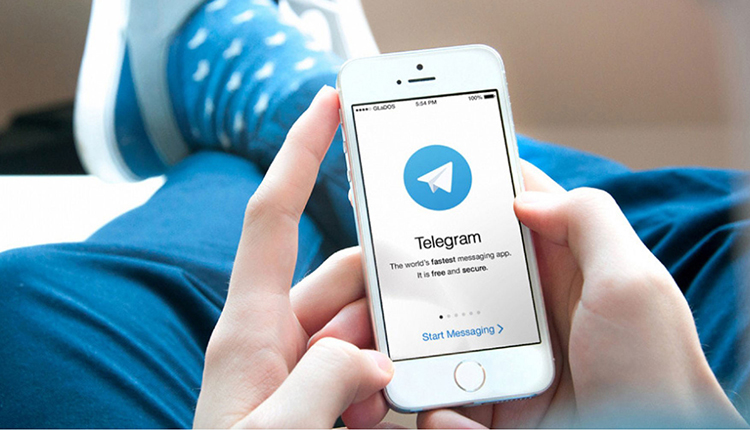
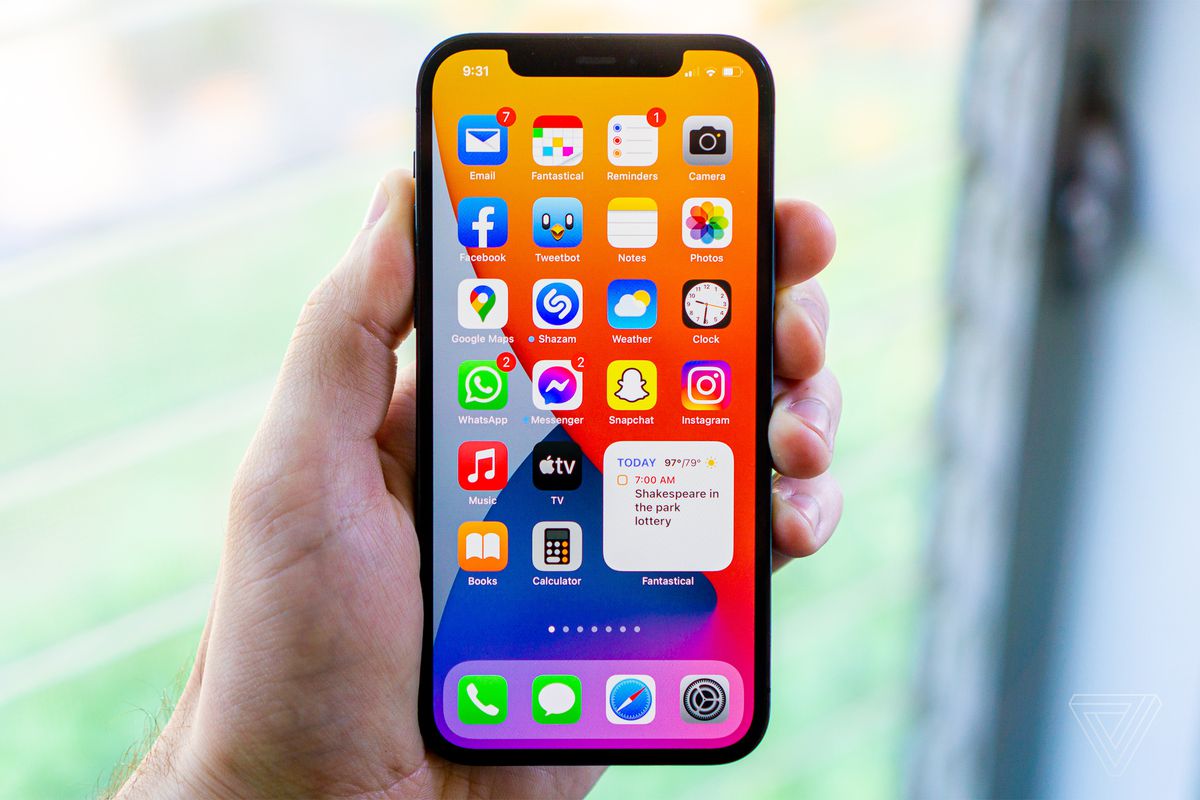
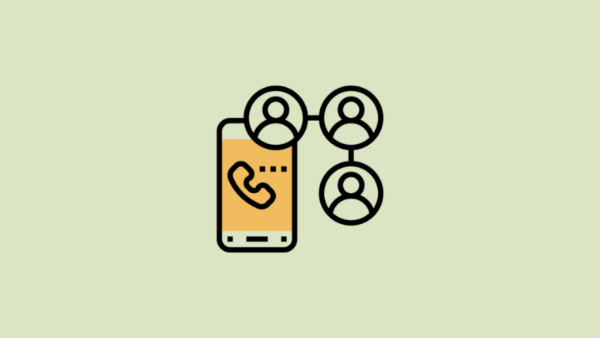
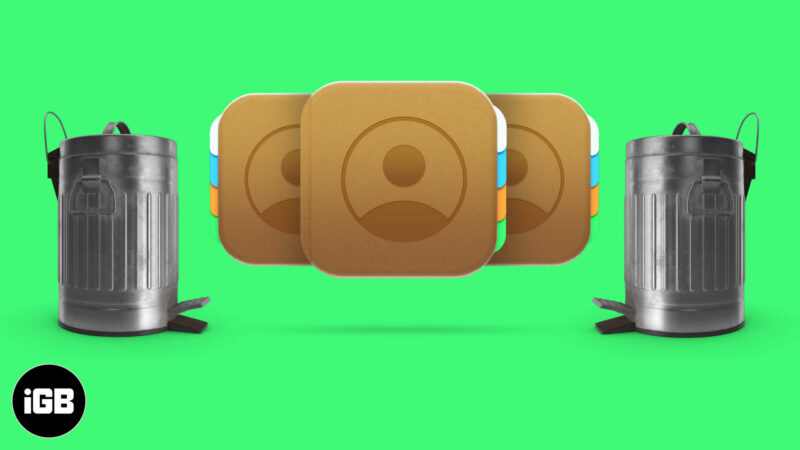
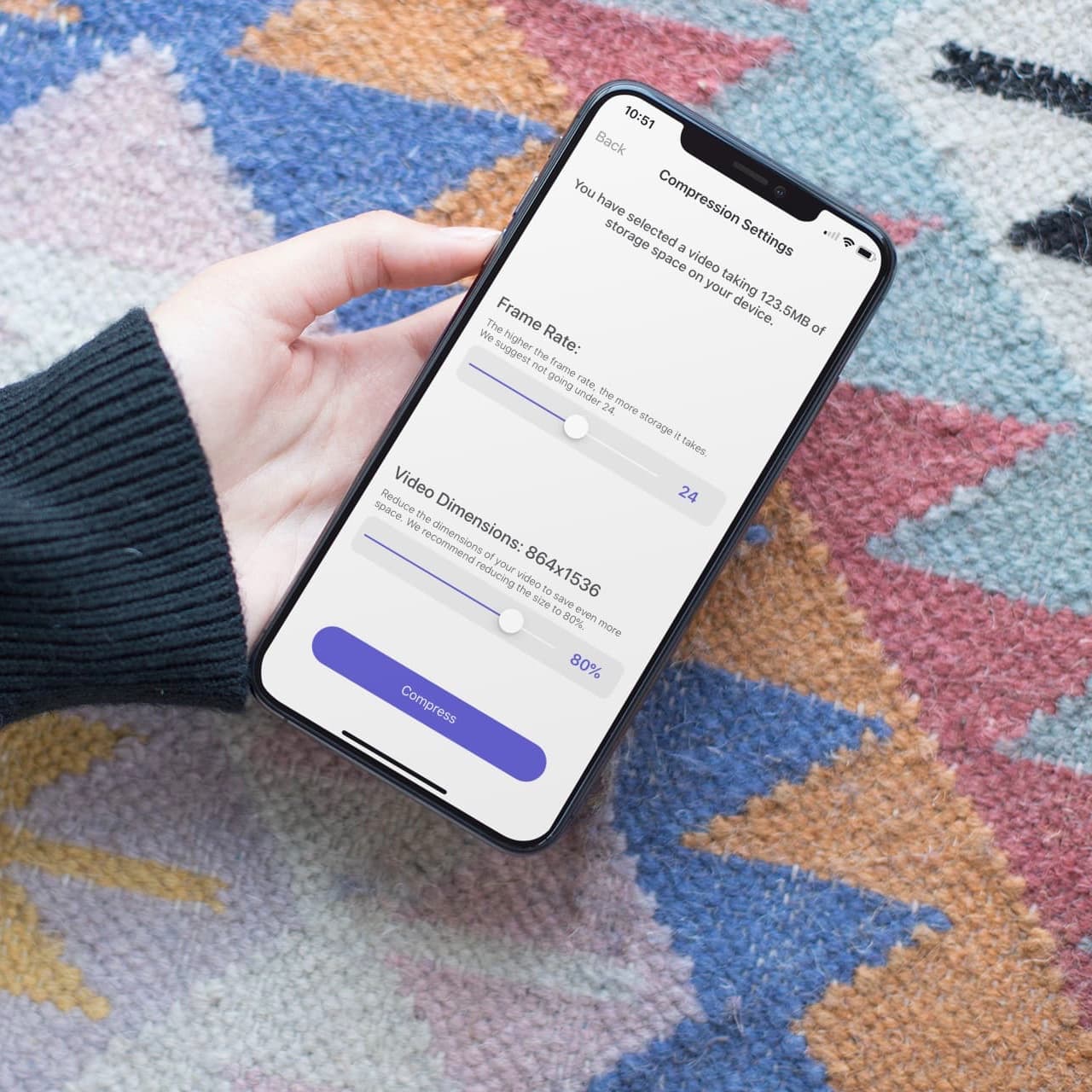
یک پاسخ
سلام لطفا طریقه حذف سرچ در تلگرام (نوار سرچ که هنگام زدن سرچ اون بالا مشخص میشه و چت ها رو نشون میده) برای حذف اون اطلاعات میخوام لطفا راهنمایی بفرمایید 🙏🙏🙏